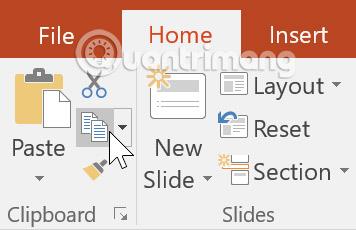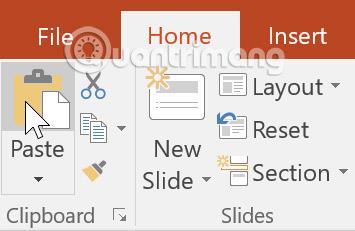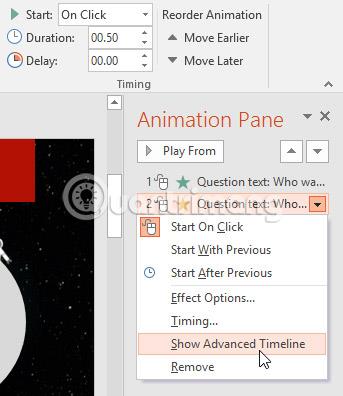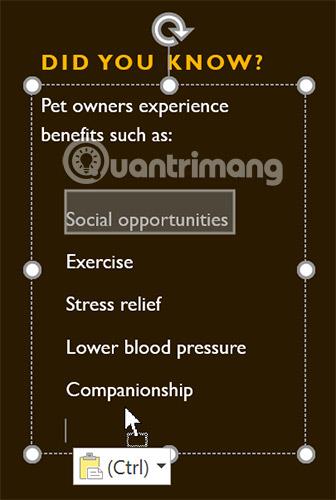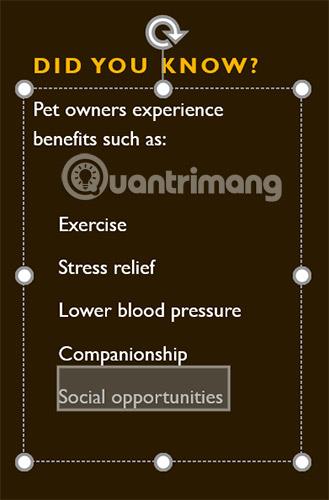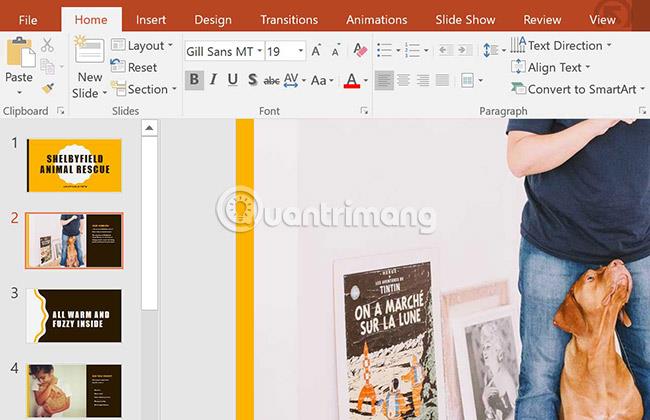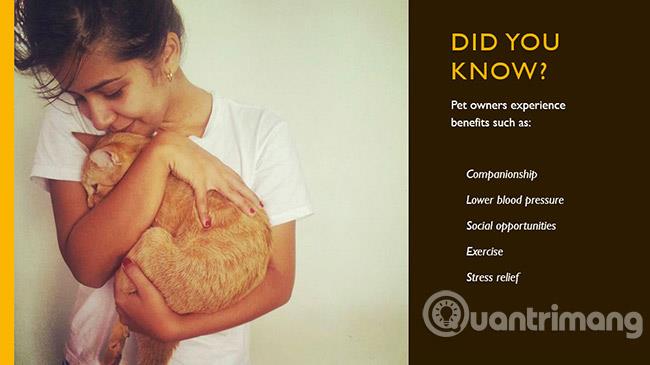Jika anda baru menggunakan PowerPoint , anda perlu mempelajari asas bekerja dengan teks. Dalam pelajaran ini, anda akan belajar cara memotong, menyalin, menampal dan memformat teks.
Bekerja dengan teks dalam PowerPoint 2016
Bagaimana untuk memilih teks
Sebelum anda boleh mengalih atau menyusun teks, anda perlu memilihnya.
Klik di sebelah teks yang ingin anda pilih, tuding pada teks, kemudian lepaskan tetikus. Teks akan dipilih.

Salin dan alihkan teks
PowerPoint membolehkan anda menyalin teks yang sudah ada pada slaid dan menampalnya di tempat lain, yang boleh menjimatkan masa anda. Jika anda ingin mengalihkan teks, anda boleh memotong dan menampal atau seret dan lepaskannya.
Bagaimana untuk menyalin dan menampal teks
1. Pilih teks yang ingin anda salin, kemudian klik arahan Salin pada tab Laman Utama.
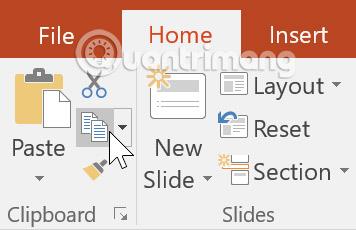
2. Letakkan kursor di tempat yang anda mahu teks dipaparkan.
3. Klik arahan Tampal pada tab Laman Utama.
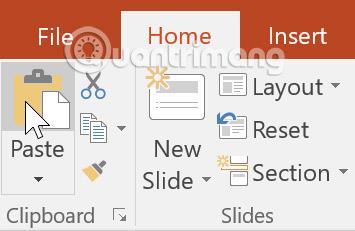
4. Teks yang disalin akan muncul.
Cara memotong dan menampal teks
1. Pilih teks yang ingin anda alihkan, kemudian klik perintah Potong.

2. Letakkan kursor di tempat anda mahu teks dipaparkan, kemudian klik arahan Tampal.
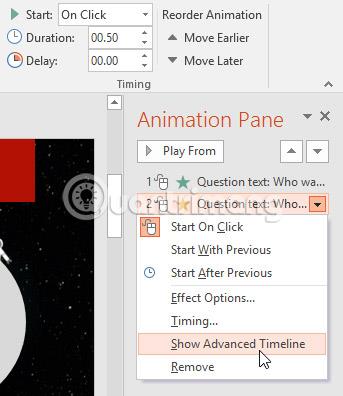
3. Teks akan muncul di lokasi baharu.
Anda boleh mengakses perintah potong, salin dan tampal menggunakan pintasan papan kekunci. Tekan Ctrl + X untuk memotong, Ctrl + C untuk menyalin dan Ctrl + V untuk menampal.
Bagaimana untuk menyeret dan melepaskan teks
1. Pilih teks yang anda mahu alihkan, kemudian klik dan seret teks ke lokasi yang dikehendaki.
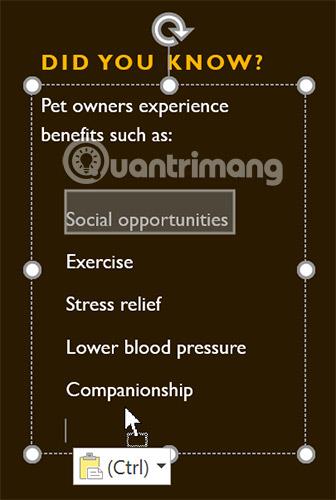
2. Teks akan muncul di lokasi baharu.
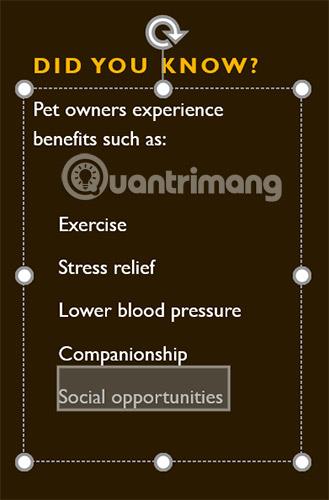
Format dan selaraskan teks
Teks berformat boleh menarik perhatian khalayak anda kepada bahagian khusus pembentangan anda dan menekankan maklumat penting. Dalam PowerPoint, anda mempunyai beberapa pilihan untuk melaraskan teks anda, termasuk saiz dan warna. Anda juga boleh melaraskan dan menukar penjajaran teks untuk menukar paparannya pada slaid.
Klik butang dalam interaksi di bawah untuk mengetahui tentang arahan yang berbeza dalam kumpulan Fon dan Perenggan.
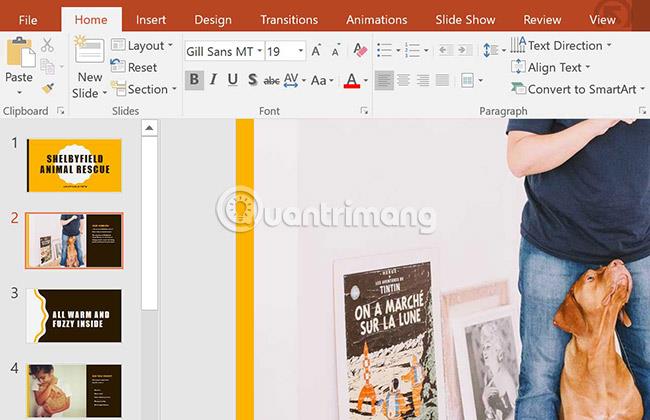
Berlatih!
1. Buka contoh persembahan latihan .
2. Pilih slaid 4.
3. Gunakan perintah potong dan tampal atau seret dan lepas untuk mengalihkan teks " Turunkan tekanan darah antara peluang Persahabatan dan Sosial ".
4. Pilih senarai faedah dan tambahkan kesan condong.
5. Pilih teks “ Tahukah anda? ”, keluarkan kesan tebal dan tukar saiz kepada 36pt.
6. Apabila anda selesai, slaid anda akan kelihatan seperti ini:
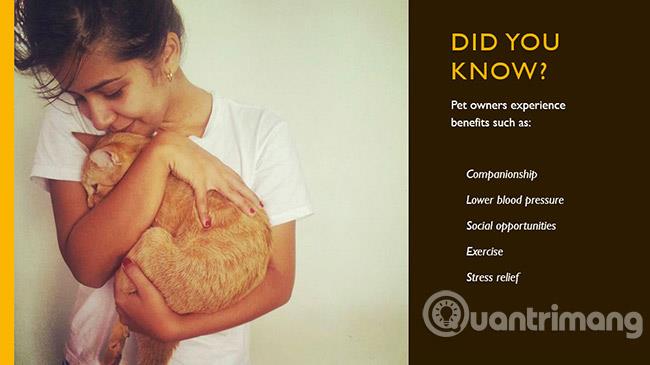
Lihat lagi: